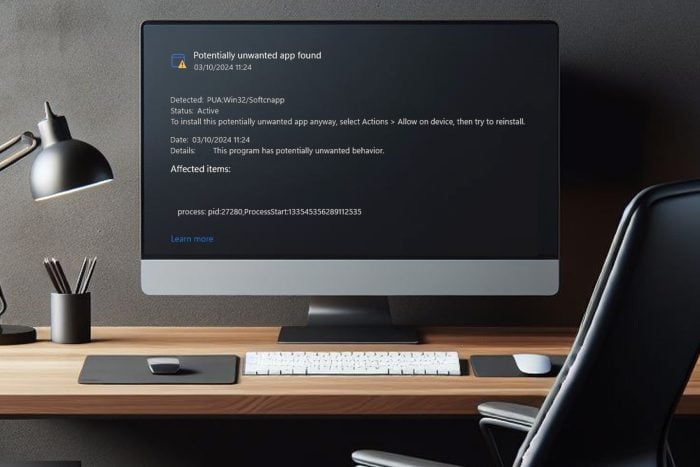Fixer le message "Il y avait un problème avec l'application Nvidia" sur Windows 11
 Si vous recevez le message d’erreur “Il y avait un problème avec l’application NVIDIA” sur votre PC Windows 11 (mais aussi sur Windows 10), vous n’êtes pas seul. Ce problème apparaît généralement lorsque l’application ne parvient pas à se lancer correctement, souvent en raison de conflits de pilotes, de paramètres système ou de composants manquants du système d’exploitation Windows.
Si vous recevez le message d’erreur “Il y avait un problème avec l’application NVIDIA” sur votre PC Windows 11 (mais aussi sur Windows 10), vous n’êtes pas seul. Ce problème apparaît généralement lorsque l’application ne parvient pas à se lancer correctement, souvent en raison de conflits de pilotes, de paramètres système ou de composants manquants du système d’exploitation Windows.
Mais cette erreur n’est qu’un symptôme. De nombreux utilisateurs signalent également que l’application NVIDIA plante, affiche un écran vide ou figé, ou ne fonctionne pas du tout, surtout après la mise à niveau de GeForce Experience vers la nouvelle application sur les PC Windows. Les causes courantes incluent :
– pilotes GPU obsolètes
– services de notifications push désactivés
– fichiers résiduels d’installations NVIDIA précédentes.
Que vous soyez confronté à l’erreur “il y avait un problème avec l’application NVIDIA” ou à des problèmes généraux avec l’application NVIDIA, le guide ci-dessous vous présentera des solutions étape par étape pour la faire fonctionner à nouveau sur Windows 11 et Windows 10.
Comment résoudre le problème de l’application NVIDIA qui ne fonctionne pas sur PC Windows ?
Table des matières
- Comment résoudre le problème de l’application NVIDIA qui ne fonctionne pas sur PC Windows ?
- 🧩 Mettre à jour Windows
- 🔄 Mettre à jour le pilote graphique NVIDIA
- 🔔 Activer les notifications push de Windows
- 🔐 Exécuter l’application avec les bons privilèges
- ⚠️ Éviter les conflits avec GeForce Experience
- ♻️ Réinstaller proprement l’application NVIDIA
- 🧱 Installer les dépendances Visual C++
- 🎮 Vérifier les paramètres graphiques de l’ordinateur portable (si applicable)
- FAQ
- Conclusion
1. 🧩 Mettre à jour Windows
Assurez-vous d’exécuter une version de Windows prise en charge (Windows 10 ou Windows 11) et installez les dernières mises à jour de Windows. L’application NVIDIA prend uniquement en charge Windows 10/11, donc les systèmes d’exploitation plus anciens ne fonctionneront pas. Garder votre système d’exploitation à jour est essentiel pour la stabilité et la compatibilité avec des applications comme l’application NVIDIA.
2. 🔄 Mettre à jour le pilote graphique NVIDIA
Installez le dernier pilote NVIDIA Game Ready (version 551.52 ou plus récente) pour votre GPU. Des pilotes GPU obsolètes ou bogués sont une cause principale du dysfonctionnement de l’application. Vous pouvez mettre à jour via GeForce Experience (si c’est encore installé) ou en téléchargeant le dernier pilote sur le site de NVIDIA.
Si vous n’êtes pas sûr de la marche à suivre, ce guide étape par étape sur la mise à jour des pilotes NVIDIA sous Windows 11 peut vous aider. De nouveaux pilotes contiennent souvent des corrections pour les plantages ou les écrans vides dans l’application NVIDIA.
3. 🔔 Activer les notifications push de Windows
Vérifiez que les notifications Windows sont activées et que l’application NVIDIA est autorisée à envoyer des notifications. Sous Windows 11/10, allez dans Paramètres > Système > Notifications et assurez-vous que les notifications sont activées (vérifiez également que l’application NVIDIA n’est pas bloquée dans la liste des applications).
L’application NVIDIA s’appuie sur les services de notifications push de Windows pour certaines tâches ; si les notifications sont désactivées ou que le Centre d’Action est en panne, l’application pourrait ne pas se lancer correctement. (De nombreux utilisateurs ont constaté qu’il suffisait de réactiver le “Service utilisateur des notifications push de Windows” ou de réparer le Centre d’Action pour permettre à l’application NVIDIA de s’ouvrir sans erreurs.)
4. 🔐 Exécuter l’application avec les bons privilèges
Essayez de lancer l’application NVIDIA avec des privilèges administratifs classiques. Faites un clic droit sur son raccourci et choisissez “Exécuter en tant qu’administrateur.” Le manque de droits administratifs peut empêcher l’application d’accéder à certaines ressources système, donc cela peut l’aider à se lancer correctement.
Cependant, si vous aviez précédemment configuré l’application pour s’exécuter toujours en tant qu’administrateur (via les paramètres de compatibilité), essayez de désactiver ce paramètre et de la lancer normalement. Certains utilisateurs ont signalé que désactiver “Exécuter ce programme en tant qu’administrateur” dans les propriétés de compatibilité avait résolu le lancement de l’application depuis la barre système.
5. ⚠️ Éviter les conflits avec GeForce Experience
Assurez-vous que GeForce Experience ne fonctionne pas en parallèle (ou n’est pas installé avec) la nouvelle application NVIDIA. L’application NVIDIA est destinée à remplacer GeForce Experience, et elles ne peuvent pas coexister sur le même système. Si vous avez encore NVIDIA GeForce Experience installé, désinstallez-le avant d’utiliser l’application NVIDIA.
De même, ne tentez pas de réinstaller GeForce Experience pendant que l’application NVIDIA est présente – cela échouera ou causera des conflits. Garder uniquement l’application NVIDIA garantit qu’aucun outil de superposition ou de gestion de pilotes dupliqué n’interfère.
6. ♻️ Réinstaller proprement l’application NVIDIA
Si l’application ne fonctionne toujours pas (par exemple, continue de planter ou d’afficher une interface utilisateur vide), effectuez une réinstallation propre. Tout d’abord, désinstallez l’application NVIDIA de Windows ( Paramètres > Applications > Applications installées sur Windows 11, ou Applications et fonctionnalités sur Windows 10).
Après la désinstallation, supprimez toutes les données restantes de l’application NVIDIA : appuyez sur Win + R, tapez %appdata%, et supprimez le dossier “NVIDIA App” s’il existe. Cela supprime tous les fichiers de configuration corrompus. Ensuite, téléchargez le dernier installateur de l’application NVIDIA sur le site de NVIDIA et installez-le à neuf.
Une installation propre résout souvent les échecs de lancement qui persistent après d’autres corrections. (Note : Vous pouvez également redémarrer votre PC après la désinstallation et avant la réinstallation, pour vous assurer qu’aucun processus NVIDIA ne s’exécute encore.)
7. 🧱 Installer les dépendances Visual C++
Assurez-vous d’avoir installé les bibliothèques d’exécution Microsoft Visual C++ (le Redistributable Visual C++ 2015-2022, par exemple). Les composants d’exécution manquants peuvent parfois empêcher l’application NVIDIA de se lancer ou causer une fenêtre vide.
Si vous ne les avez pas déjà, vous pouvez télécharger le bon paquet Redistributable Microsoft Visual C++ ici. En fait, certains utilisateurs ont signalé qu’installer les derniers paquets Visual C++ sur Windows 11 résolvait leurs problèmes de lancement de l’application NVIDIA.
8. 🎮 Vérifier les paramètres graphiques de l’ordinateur portable (si applicable)
Si vous utilisez un ordinateur portable avec des graphiques hybrides (GPU Intel/AMD intégré + GPU NVIDIA), assurez-vous que le GPU NVIDIA est réellement actif lorsque vous lancez l’application. Certains ordinateurs portables de jeu désactivent le GPU discret en mode économie d’énergie ou “écologique”, ce qui peut empêcher l’application NVIDIA de détecter un GPU valide et de ne pas s’ouvrir.
Si votre système ne peut pas voir le GPU, ce guide peut aider à résoudre le problème lorsque la carte graphique NVIDIA n’est pas détectée sur Windows 11. Changer votre ordinateur portable en un profil de puissance équilibré ou haute performance (afin que le GPU NVIDIA reste activé) peut résoudre ce problème. En d’autres termes, si votre ordinateur portable était dans un mode désactivant le GPU NVIDIA, changez ce paramètre puis essayez de rouvrir l’application.
FAQ
Pourquoi l’application NVIDIA ne se lance-t-elle pas ?
L’application peut échouer à se lancer si les notifications Windows sont désactivées, si les pilotes sont obsolètes ou si GeForce Experience est encore installé. Assurez-vous d’utiliser Windows 10/11 avec un pilote NVIDIA pris en charge et aucun logiciel en conflit.
Comment puis-je résoudre le plantage de l’application NVIDIA sur Windows ?
Mettez à jour vos pilotes GPU et votre système d’exploitation Windows. Activez les notifications. S’il continue de planter, désinstallez l’application, supprimez son dossier %appdata%, et réinstallez la dernière version pour réinitialiser proprement.
Pourquoi l’application NVIDIA affiche-t-elle un écran vide ?
Une interface utilisateur vide signifie souvent un problème d’affichage ou un fichier manquant. Essayez de mettre à jour votre pilote, de redémarrer l’application ou de faire une réinstallation propre. De plus, désactivez toutes les autres superpositions NVIDIA qui pourraient entrer en conflit.
Puis-je exécuter GeForce Experience et l’application NVIDIA ensemble ?
Non. Elles ne peuvent pas fonctionner sur le même système. Désinstallez GeForce Experience avant d’utiliser la nouvelle application NVIDIA, qui inclut déjà ses principales fonctionnalités telles que l’optimisation des jeux et les mises à jour des pilotes.
Conclusion
En suivant les étapes ci-dessus, vous devriez être en mesure de résoudre la plupart des cas de l’application NVIDIA qui ne fonctionne pas sur Windows 10 ou 11. Une fois le problème sous-jacent résolu (qu’il s’agisse d’un pilote, d’un paramètre Windows ou d’un conflit d’installation), l’application NVIDIA devrait se lancer normalement, vous permettant d’utiliser ses fonctionnalités comme la superposition et les mises à jour des pilotes.
Pour en savoir plus sur les nouveautés, consultez cet aperçu du design unifié de l’application NVIDIA et de sa configuration sans compte, ainsi que la dernière mise à jour sur la résolution RTX Super et les optimisations de performance.